3.「Movable Type」をサーバーにアップロードする
Movable Typeの構成ファイルを実際にサーバーにアップロードします。 |
|||||||
| 1. | Movable Typeの構成ファイルを展開する | ||||||
|---|---|---|---|---|---|---|---|
前項で入手した「MT-4_25-ja.zip」を解凍ツールで展開します。
【 圧縮・解凍ツール『Lhaca+』配布元 】http://park8.wakwak.com/~app/Lhaca/
|
|||||||
| 2. | Movable Typeの構成ファイルの確認 | ||||||
| 『 MT-4_25-ja 』を開くと以下のファイルとフォルダが入っています。 |
|||||||
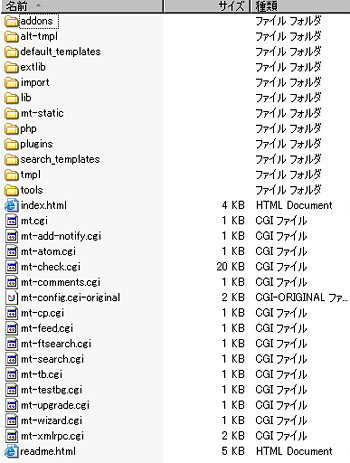 |
|||||||
| 3. | Movable Type表示用フォルダ『 mt-static 』のアップロード | ||||||
| 『 MT-4.25-ja 』の中から、『 mt-static 』のフォルダをサーバーにアップロードします。 ■『 mt-static 』のアップロード先ディレクトリ /httpdocs |
|||||||
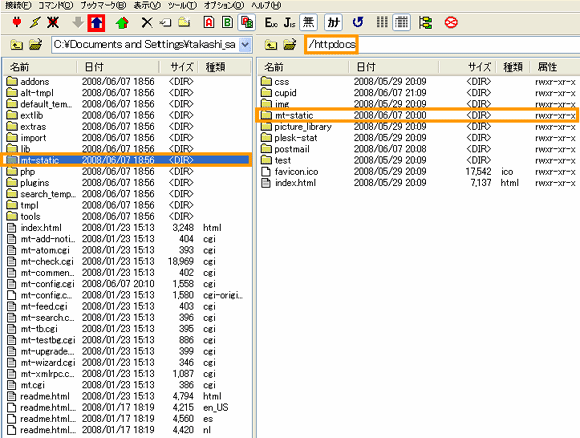 |
|||||||
| 3. | Indexファイルのアップロード | ||||||
さらに『 MT-4_25-ja 』の中から『 index.html 』を、先ほどの『 mt-static 』の中にアップします。
■『index.html 』のアップロード先ディレクトリ /httpdocs/mt-static |
|||||||
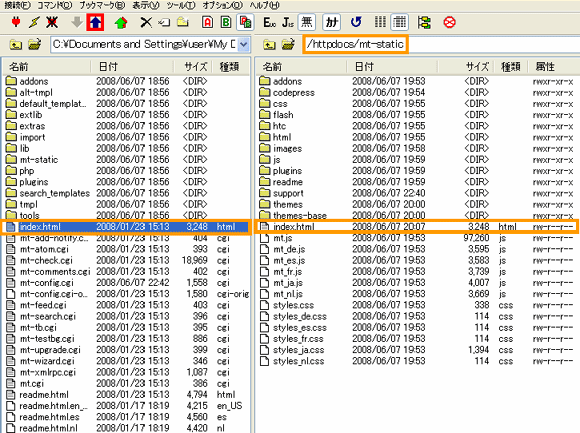 |
|||||||
| 4. | CGIスクリプトファイルのアップロード | ||||||
| 『 MT-4.25-ja 』の中から、表示用ファイル以外(※)のスクリプトファイルをアップします。 ※以下のファイルを除いたものがCGIスクリプトファイルです。
■スクリプトファイルのアップロード先ディレクトリ /cgi-bin |
|||||||
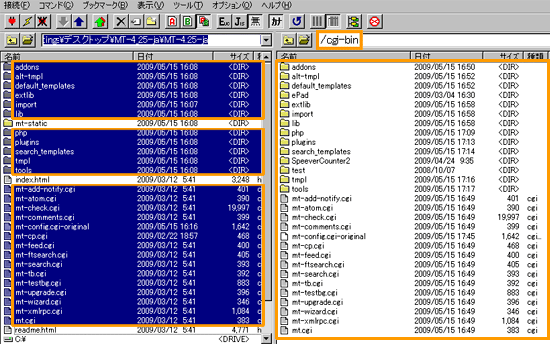 |
|||||||
| 5. | CGIスクリプトファイルのパーミッション変更 | ||||||
| サーバー側にアップしたCGIスクリプトファイルのパーミッション(ファイル属性)を、「755」に変更します。 ※FFFTPの操作では、対象ファイルを選択した状態で右クリックし、「属性変更」をクリックすると変更できます。 |
|||||||
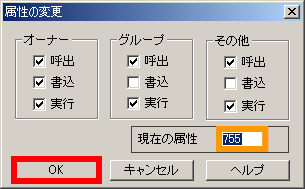 |
|||||||
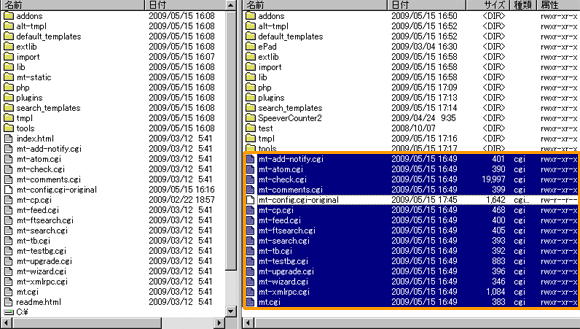 |
|||||||
以上でMovable Typeのアップロード作業は終了となります。 続けて「4.「Movable Type」をインストール・セットアップする」を参照してください。 |
|||||||







